En la actualidad, hay más personas trabajando desde casa que nunca, lo que significa que la importancia de un software de videoconferencia bueno y seguro se ha convertido en primordial para la operación continua de muchas empresas.
Con innumerables herramientas de videoconferencia para elegir (muchas de las cuales aparentemente han aparecido de la noche a la mañana), es sensato usar un nombre confiable que tenga un historial probado en lo que respecta al software empresarial.
Si alguna vez trabajó de forma remota, es probable que haya oído hablar de LogMeIn. LogMeIn, uno de los nombres más confiables en el software de acceso remoto, ofrece una variedad de herramientas basadas en la nube para la conectividad remota, ofreciendo servicios de colaboración y gestión de TI con control administrativo total.
Pero el acceso remoto a la computadora no es todo por lo que LogMeIn es conocido: la compañía con sede en Boston también es responsable de GoToMeeting, un paquete de software premium para organizar reuniones en línea, compartir escritorio y, por supuesto, videoconferencia.
Precios
Como GoToMeeting es un servicio premium, puede ofrecerle a su empresa el tipo de seguridad y confiabilidad esenciales que tal vez faltan en muchos otros servicios gratuitos de videoconferencia: los invitados no invitados no deberían bombardear su conferencia GoToMeeting en el corto plazo!
Por supuesto, GoToMeeting ofrece una prueba gratuita de 14 días de sus servicios, lo que le permite experimentar lo que su software tiene para ofrecer sin tener que comprometerse en absoluto..
El plan profesional de GoToMeeting comienza en $ 12 / £ 9.50 / AU $ 17.33 por mes (se cobra anualmente) o puede pagar a medida que avanza mes a mes, aunque a un precio ligeramente más alto de $ 14 / £ 11 / AU $ 20.
El plan profesional permite que un organizador organice reuniones con hasta 150 participantes. Los usuarios pueden unirse a una reunión desde su computadora o teléfono (ya sea a través de una aplicación dedicada o navegador web) y no están obligados a tener una cuenta propia de GoToMeeting.
El siguiente nivel es el plan de negocios, que simplemente eleva el número de participantes a 250 en total, con un precio anual que equivale a $ 16.00 / £ 12.67 / AU $ 23.08 por mes, o una tarifa mensual de pago por uso de $ 19 / £ 15 / AU $ 37.
Las mejores ofertas de GoToMeeting de hoyGoToMeetingGoToMeeting Professional $ 12 / mesVer DealatGoToMeetingGoToMeeting Business $ 16 / mesVer DealatGoToMeeting
Por supuesto, si su organización es más grande que eso, GoToMeeting también puede ofrecer un plan Enterprise personalizado que permita hasta 3,000 participantes, aunque deberá comunicarse con el departamento de ventas de la compañía para solicitar un presupuesto..
Entonces, sin más preámbulos, aquí está nuestra guía sobre cómo usar la videoconferencia GoToMeeting.
- Hemos seleccionado los mejores auriculares para negocios del mercado
- Aquí está nuestra elección de las mejores herramientas de colaboración en torno

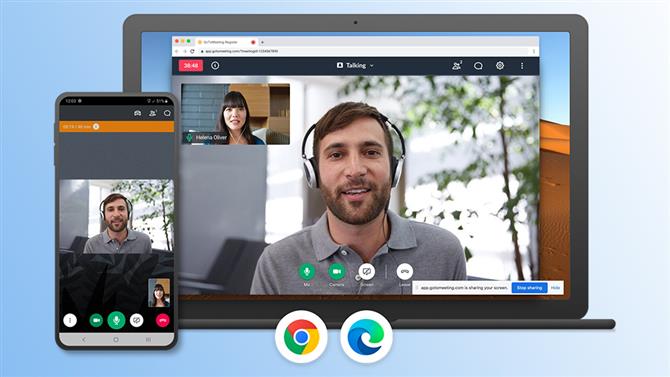
(Crédito de la imagen: GoToMeeting)
1. Conecta tu cámara web
Si bien la gran mayoría de las computadoras portátiles tienen una cámara web incorporada, este no es el caso con la mayoría de las computadoras de escritorio (con la excepción de las PC todo en uno, como el iMac). Algunos monitores cuentan con cámaras integradas, pero puede ser el caso de que necesite agregar una cámara web a su configuración. Afortunadamente, hay numerosas opciones disponibles, desde modelos de nivel de entrada más baratos hasta cámaras web de primer nivel que ofrecen una calidad de video fantástica. A los fines de las videoconferencias relacionadas con la empresa, probablemente no necesitará nada demasiado elegante, solo una cámara compatible con Windows o Mac con una resolución razonable.
- Aquí está nuestra lista de las mejores cámaras web comerciales para 2020

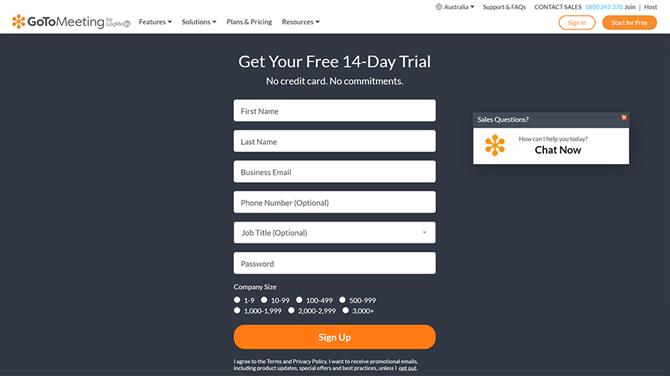
(Crédito de la imagen: GoToMeeting)
2. Regístrese en GoToMeeting
Visite el sitio web de GoToMeeting y haga clic en el botón «Iniciar de forma gratuita» en la página de inicio para comenzar. Ingrese su nombre, dirección de correo electrónico comercial, cree una contraseña y luego haga una estimación del tamaño de su empresa (es decir, con cuántos participantes planea hacer una videoconferencia). Una vez que haya completado la información requerida y haya hecho clic en ‘Registrarse’, simplemente tiene que esperar un momento para que llegue un correo electrónico de confirmación; debe hacer clic en el enlace de activación de la cuenta que contiene para comenzar su prueba.

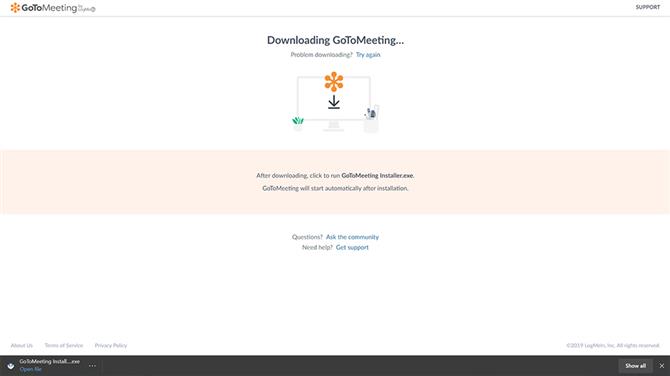
(Crédito de la imagen: GoToMeeting)
3. Descargue el software GoToMeeting
Una vez que se haya registrado, se le pedirá que descargue el cliente GoToMeeting. Para la versión de escritorio de la aplicación, vaya al menú ‘Recursos’ en la parte superior de la página de inicio y haga clic en ‘Descargar GoToMeeting’. Esto detectará automáticamente si eres un usuario de Windows o macOS y comenzará a descargar la versión adecuada. Alternativamente, también hay aplicaciones móviles Android e iOS disponibles que usted o sus participantes pueden descargar de la App Store de Apple o Google Play Store..

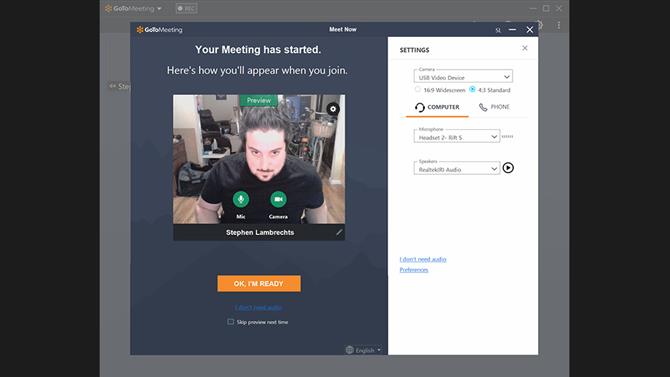
(Crédito de la imagen: futuro)
4. Organiza una reunión
Una vez que haya completado la instalación de GoToMeeting, simplemente inicie el cliente e inicie sesión ingresando su dirección de correo electrónico y contraseña. El cliente de GoToMeeting le ofrecerá varias opciones de reunión. Lo primero es ‘Reunirse ahora’, que le permite crear instantáneamente una reunión a la que luego puede invitar a los participantes a unirse, que se puede hacer por correo electrónico o simplemente compartiendo la URL, la identificación o el nombre de la sala de reuniones. Aparecerá una ventana de vista previa, que le permitirá ordenar y probar la configuración de su cámara, micrófono y altavoces antes de ingresar a una reunión. Si no desea compartir video o su voz, puede cambiar su cámara web y micrófono antes de ingresar a la conferencia. Cuando esté listo para comenzar su conferencia, haga clic en el botón ‘Aceptar, estoy listo’.

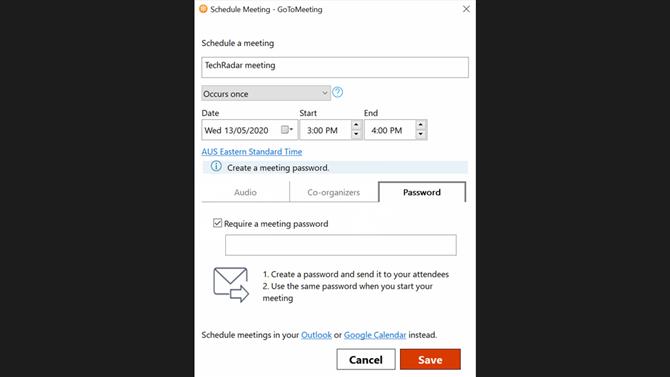
(Crédito de la imagen: futuro)
5. Programe una reunión
Si bien la opción ‘Reunirse ahora’ es útil para ponerse al día rápidamente con un pequeño número de miembros del equipo, es indudablemente preferible crear una reunión programada cuando se trata de grupos más grandes de participantes. Para hacer esto, abra el cliente GoToMeeting y haga clic en ‘Programar una reunión’. Desde aquí, puede establecer la hora y la fecha de su reunión, elegir si desea que la reunión sea un evento recurrente e incluso elegir coorganizadores de sus conferencias, que luego pueden invitar a sus propios participantes. Para mayor seguridad, también puede crear una contraseña para su reunión, que los participantes necesitarán para acceder a su videoconferencia. Alternativamente, también puede optar por programar sus reuniones a través de Outlook o Google Calendar, aunque es posible que no tenga tantas opciones de reunión a su disposición.

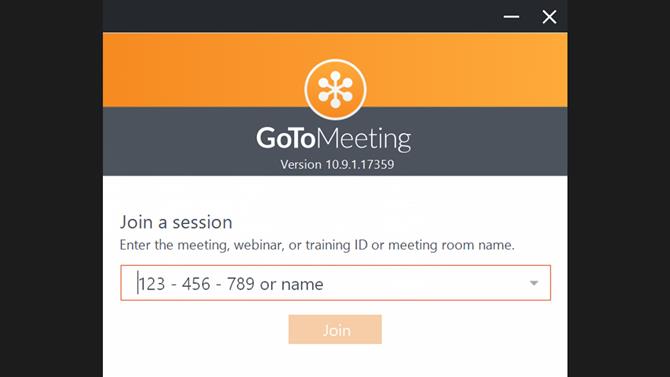
(Crédito de la imagen: Future / GoToMeeting)
6. Únete a una reunión
Hay varias formas de unirse a una reunión. Si recibe una invitación por correo electrónico o calendario para una reunión, solo necesita hacer clic en el enlace que contiene para comenzar a participar. También puede ir al cliente GoToMeeting y hacer clic en la opción ‘Unirse’ e ingresar el ID de la reunión o el nombre de la sala de reuniones que se ha compartido con usted. Puede elegir si desea conectarse mediante video, audio o ambos, al igual que cualquier otra persona involucrada en la reunión.

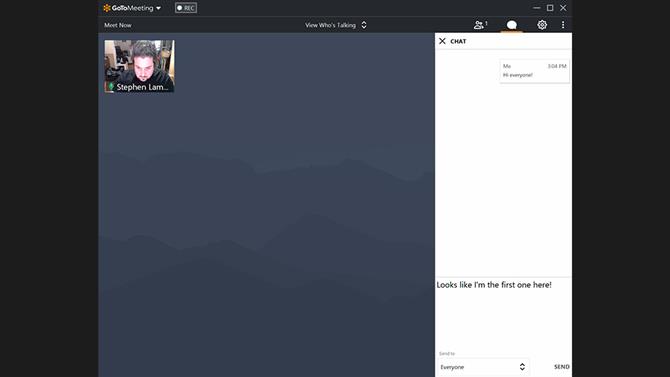
(Crédito de la imagen: Future / GoToMeeting)
7. Charlando
Al igual que muchas otras herramientas de videoconferencia, GoToMeeting presenta un chat que permite a los participantes enviar mensajes escritos. Simplemente haga clic en el icono de burbuja de diálogo para acceder a la ventana de chat de su reunión. Aquí, puede elegir enviar mensajes a todo el grupo de participantes o enviar mensajes directos a usuarios individuales.

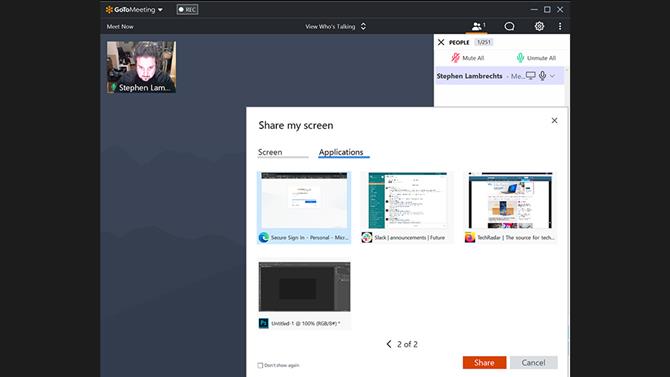
(Crédito de la imagen: Future / GoToMeeting)
8. Grabación de pantalla y compartir
Si es el anfitrión de una reunión, puede hacer clic en el botón ‘REC’ en la parte superior de la ventana de GoToMeeting para grabar un video de la reunión. Otros participantes solo pueden iniciar la grabación con el permiso del anfitrión. Una vez que haya comenzado a grabar, GoToMeeting anunciará audiblemente a todos los participantes que la reunión se está grabando. Los anfitriones también pueden optar por compartir su pantalla completa o una aplicación de ventana específica con los participantes con fines de demostración haciendo clic en el botón ‘Pantalla’ en la parte inferior de la pantalla de la reunión. Mientras está en el modo Compartir pantalla, GoToMeeting también permitirá que el host dibuje o anote en su pantalla.

Las mejores webcams
Si necesita una nueva cámara web para videoconferencia GoToMeeting, estas son nuestras principales recomendaciones en este momento.
Las mejores ofertas actuales de Microsoft LifeCam HD-3000, Microsoft Lifecam Studio, Logitech C922, Razer Kiyo y Logitech BRIOLogitech C922 HD Pro WebcamLogitech C922Dell $ 99.99Ver ofertaVer todos los preciosRazer – Kiyo WebcamRazer KiyoBest Comprar $ 99.99Ver ofertaVer todos los preciosLogitech Brioch Ultra HD Ultra HDI 4K HDIODI Logitech Brio 4K Ultra … $ 199.99Ver ofertaVer todos los preciosVerificamos más de 130 millones de productos todos los días para obtener los mejores preciosVer todas las ofertas
- Aquí está nuestra lista de las mejores soluciones de videoconferencia para 2020
